excel表格单元格分三块的方法
发布时间:2016-11-08 11:34
相关话题
Excel表格中的单元格具体该如何分成三块呢?接下来是小编为大家带来的excel表格单元格分三块的方法,供大家参考。
excel表格单元格分三块的方法:
单元格分三块步骤1:打开excel,做好准备工作,因为要三分,所以建议单元格合并得一点。
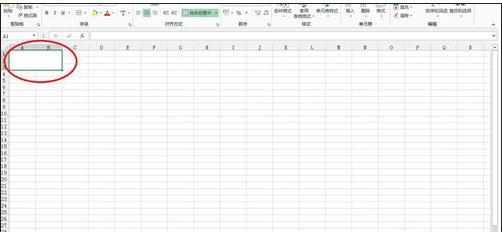
单元格分三块步骤2:单击插入——形状——直线。
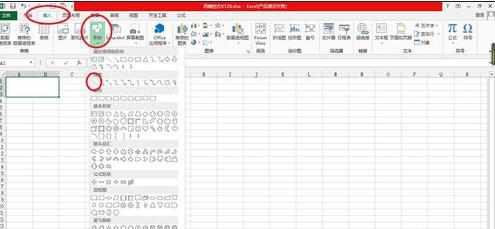
单元格分三块步骤3:指定直线位置,点击合并单元格的右下角。
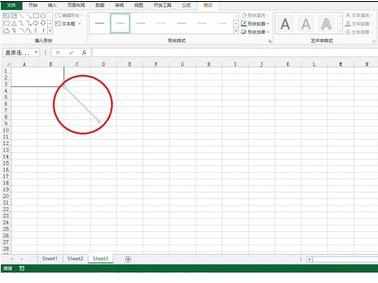
单元格分三块步骤4:选择直线颜色,默认是第二颜色,在这选择黑色,或者近黑色。
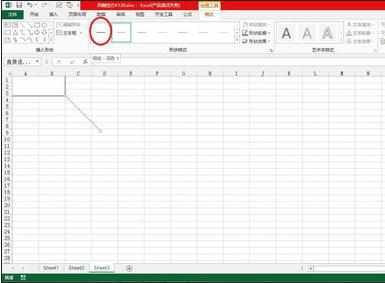
单元格分三块步骤5:调整直线。点击直线的另一端——拖动,调整到你满意的位置。
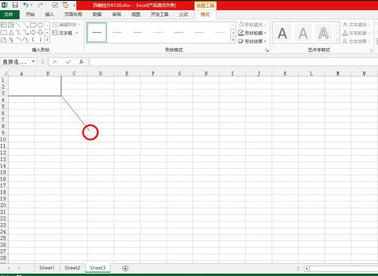
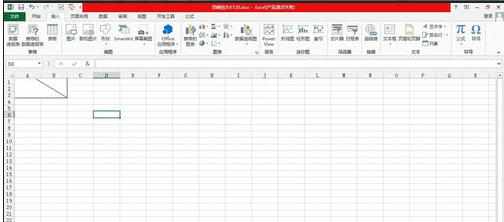
单元格分三块步骤6:添加第二条直线。重复添加第一条直线的方法添加第二条直线,完成。
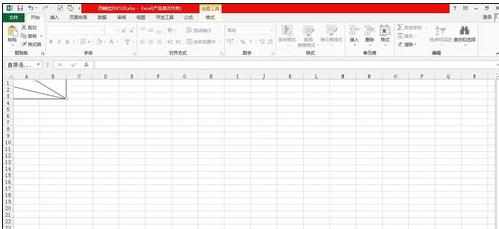
看了excel表格单元格分三块的方法还看了:
1.excel表格一格分三格的方法
2.excel表格拆分单元格的方法
3.Excel2007如何拆分单元格?
4.excel如何把一个单元格分成两个
5.excel一个表格分成多表的方法
6.怎么在excel2013中给单元格分列
7.excel中平分单元格的教程

excel表格单元格分三块的方法的评论条评论